[ボリューム選択](Volume Select)モディファイヤを使用すると、スタックを介して別のモディファイヤに渡すための頂点や面のサブオブジェクト選択ができます。サブオブジェクト選択は、オブジェクトの基礎となるパラメトリック ジオメトリとは完全に分離しています。他の選択方法と同じように、[ボリューム選択](Volume Select)は単一または複数のオブジェクトに対して機能します。
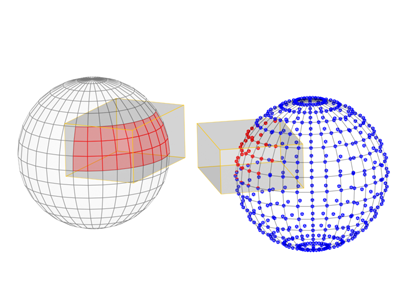
ボックスのボリュームを使用して選択した面と頂点
シーン内のボックス、球、または円筒のギズモまたはオブジェクトを使用して、スペースのボリュームを選択領域として定義した後、それにモディファイヤを適用できます。選択をオブジェクト上で移動させたり、それをアニメートしたりできます。
[ボリューム選択](Volume Select)モディファイヤを適用すると、[ボリューム選択](Volume Select)は、オブジェクト全体か、[メッシュを編集](Edit Mesh)または他の[ボリューム選択](Volume Select)モディファイヤなどから選択したサブオブジェクトかにかかわらず、オブジェクト スタック内の現在のジオメトリから処理を開始します。
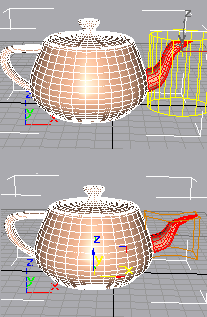
上: 選択ギズモを示した元のメッシュ
下: [ボリューム選択](Volume Select)モディファイヤを適用した後
パッチ
モディファイヤ スタックを伝わるパッチ オブジェクトは、このモディファイヤによってメッシュに変換されません。[ボリューム選択](Volume Select)モディファイヤに入力されたパッチ オブジェクトのパッチ定義は、保持されます。
スケールの互換性
[ボリューム選択](Volume Select)ギズモは、オブジェクトと一緒にスケールされます。このため、[ボリューム選択](Volume Select)モディファイヤを適用し、オブジェクトのスケールを(ツールバーの[スケール](Scale)機能により)変更しても、選択は変化しません。つまり、これらの変換はすべて[ボリューム選択](Volume Select)ギズモとそのオブジェクトに同様に影響します。
ボリューム選択の中心
[ボリューム選択](Volume Select)モディファイヤには、ギズモだけでなく、中心があります。これにより、アニメートされない変換用の中心を変更できます。ただし、オフセット中心に回転をアニメートすると、回転および変換の両方のアニメーションを得ることができます。
手順
ボリューム選択を適用し、使用するには:
- オブジェクトを選択して、[ボリューム選択](Volume Select)モディファイヤを適用します。
[パラメータ](Parameters)ロールアウトが表示されます。
- [スタック選択レベル](Stack Selection Level)領域で、使用するジオメトリの種類として[オブジェクト](Object)、[頂点](Vertex)、[面](Face)のいずれかを選択します。
- [選択方法](Select By)領域で、[ボックス](Box)、[球](Sphere)、[円柱](Cylinder)、[メッシュ オブジェクト](Mesh Object)のいずれかを選択します。
[メッシュ オブジェクト](Mesh Object)を選択した場合は、[None]ボタンをクリックして、選択ボリュームとして使用するオブジェクトを選択する必要があります。
- 選択方法と選択の種類を指定をします。選択内容によって、これらの指定を作業中に変更できます。
- 選択を終了後、次の操作が可能になります。
- モディファイヤを選択に適用する
- サブオブジェクト レベルで[ボリューム選択](Volume Select)ギズモを変換することより、プロセス内で選択を変更する
- これらのオプションを組み合わせる。次の例を参照
例: ボリューム選択をアニメートするには:
- [ボリューム選択](Volume Select)をオブジェクトに適用します。
- [面](Face)または[頂点](Vertex)レベルでオブジェクトのジオメトリのサブオブジェクト選択を作成し、[ベンド](Bend)などのジオメトリック モディファイヤを選択に適用します。
- ゼロ以外のフレームに移動し、アニメーションを開始します。ジオメトリック モディファイヤのパラメータを調整してから、別のフレームに移動します。
- スタック内で、[ボリューム選択](Volume Select)モディファイヤに戻ります。[ボリューム選択](Volume Select)ギズモ サブオブジェクトを選択します。ギズモおよびジオメトリ選択をオブジェクトの別の部分に移動します。
- このプロセスをその他のフレームで繰り返します。オプションで、ジオメトリック モディファイヤに戻って、任意のフレームでパラメータを変更できます。
再生中に、オブジェクト上を移動するアニメートされたジオメトリック モディファイヤの効果を見ることができます。
インタフェース
モディファイヤ スタック
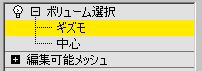
- [ギズモ](Gizmo)サブオブジェクト
-
ギズモを変換およびアニメートして、選択を変更できます。ギズモを変換すると、中心も同じ距離だけ変換されます。ギズモの回転またはスケールは、中心と関連して行われます。
- [中心](Center)サブオブジェクト
-
中心を変換およびアニメートして、[ボリューム選択](Volume Select)モディファイヤのギズモの回転またはスケールを変更できます。
スタック表示の詳細は、「モディファイヤ スタック」を参照してください。
[パラメータ](Parameters)ロールアウト
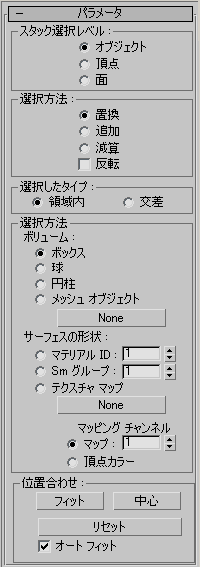
[スタック選択レベル](Stack Selection Level)領域
- [オブジェクト](Object)、[頂点](Vertex)、[面](Face)
- [ボリューム選択](Volume Select)では、3 つの選択レベルがあります。[頂点]および[面]レベルでは、モディファイヤ スタックがサブオブジェクト選択の状態になります。[ボリューム選択]モディファイヤ 1 個につき、サブオブジェクト選択を 1 つ作成できます。こうすると、[面]および[頂点]レベルのいずれかに選択を切り替え、それをスタックに送ることができます。[オブジェクト](Object)(トップ)レベルでは、サブオブジェクト選択をまったく変えずにオブジェクト全体を修正できます。
[選択方法](Selection Method)領域
- [置換](Replace)スタックを通して[ボリューム選択](Volume Select)モディファイヤに渡された選択をクリアし、ボリューム内のジオメトリを選択します。
- 追加ボリューム内のすべてのジオメトリを選択し、以前の任意の選択に追加します。
- [減算](Subtract)ボリューム内のすべてのジオメトリを選択解除します。
- 反転
- 選択セット全体を反転します。非選択ジオメトリが選択ジオメトリになり、その逆の変化も生じます。
[選択したタイプ](Selection Type)領域
[スタック選択レベル](Stack Selection Level)に[面](Face)を設定したとき、選択した面の全体または選択部分が定義されたボリューム内にあるかを決定できます。
- [領域内](Window)3 つの頂点がすべて選択ボリューム内にある面のみを選択します。
- [交差](Crossing)1 つの頂点のみが選択ボリューム内にある面のみを選択します。
グループによる選択
これらのコントロールを使用すると、プリミティブ、メッシュ オブジェクト、またはサーフェスなどの特徴による選択を定義できます。
- 土量
-
- [ボックス](Box)/[球](Sphere)/[円柱](Cylinder)標準のプリミティブ シェイプのギズモを使って選択スペースを定義するには、これらの 1 つを選択します。 選択したギズモは、オブジェクト周辺のどこでもスケール、回転、移動できます。
- [メッシュ オブジェクト](Mesh Object)このオプションは、選択スペースの定義に別のオブジェクトを使用するときに選択します。 [メッシュ オブジェクト](Mesh Object)を選択した後、その下にあるボタン(既定値では[なし](None)になっています)をクリックして、ボリュームとして使用するオブジェクトを選択します。
メッシュ オブジェクトの他にも、パッチ オブジェクトおよび NURBS オブジェクトを使用できます。また、[ソフト選択](Soft Selection)ロールアウト
 [ソフト選択を使用](Use Soft Selection)をオンにすると、スプライン オブジェクトおよびパーティクル システムを使用して選択を定義できます。この後者のオプションは、選択がパーティクルの移動に伴って変化するため、たいへん強力です。
[ソフト選択を使用](Use Soft Selection)をオンにすると、スプライン オブジェクトおよびパーティクル システムを使用して選択を定義できます。この後者のオプションは、選択がパーティクルの移動に伴って変化するため、たいへん強力です。 [メッシュ オブジェクト ボタン]クリックした後、選択スペースを定義するオブジェクトを選択します。 最初に[メッシュ オブジェクト](Mesh Object)を選択する必要はありませんが、オブジェクトをボリュームとして使用するには、[メッシュ オブジェクト](Mesh Object)を選択する必要があります。オブジェクトを選択すると、その名前がボタンに表示されます。オブジェクトが選択されていない場合は、[なし](None)と表示されます。
注: 選択は、オブジェクトと交差するボリュームに左右されます。仮にギズモまたはオブジェクトをスケール ダウンし、オブジェクト内に移動させると、ギズモのボリューム内にジオメトリが存在しないため、選択は行われません。 - サーフェスの形状
-
ジオメトリック ボリュームではなく、サーフェスの形状によって選択を定義します。これはボリュームとはあまり関係ありませんが、[メッシュ選択](Mesh Select)モディファイヤが明示的であるのに対して、[ボリューム選択](Volume Select)が手続き型のモディファイヤであるために追加されました。ここでトポロジを変更したとしても、[ボリューム選択](Volume Select)では一貫して特定のマテリアルまたはスムージング グループを使用して、面または頂点を選択します。
次の中から 1 つを選択することによって、サーフェスのどの特徴に基づいて選択を行うかを指定します。
- [マテリアル ID](Material ID)マテリアル ID を指定します。 スピナー値によって指定された ID を使用するすべての面または頂点が選択されます。
- Sm グループスムージング グループを指定します。 スピナー値によって指定された ID を使用するすべての面または頂点が選択されます。
- [テクスチャ マップ](Texture Map)シーンからテクスチャ マップを指定します。 ボタン(既定値では[なし](None))をクリックして、マテリアル/マップ ブラウザを開き、選択に使用するテクスチャ マップを選択します。 そのテクスチャ マップを使用するすべての面または頂点が選択されます。[テクスチャ マップ](Texture Map)オプションを使用しているとき、[マップ](Map)と[頂点カラー](Vertex Color)ラジオ ボタンおよび編集ボックスを使用して、マッピング チャネルまたは頂点カラー チャネルも指定できます。
また、マップをマテリアル エディタのサンプル スロットからドラッグ アンド ドロップすることもできます。 [スレート マテリアル エディタ](Slate Material Editor)が開いている場合、マップ ノードの出力ソケットからドラッグして、このボタン上にドロップできます。 また、マテリアル エディタや 3ds Max インタフェースのその他任意の場所にあるマップ ボタンからドラッグ アンド ドロップすることもできます。 マップをマップ ボタン上にドロップすると、ダイアログ ボックスにマップのコピー(独立)とソース マップのインスタンスのどちらを作成するのかを尋ねるメッセージが表示されます。
マップのパラメータを調整する(ビットマップを割り当てるか座標設定を変更するなど)には、[マップ](Map)ボタンを[マテリアル エディタ](Material Editor)にドラッグし、必ずインスタンスとしてドロップしてください。 コンパクト マテリアル エディタでは、マップを未使用のサンプル スロットにドロップします。 スレート マテリアル エディタでは、アクティブなビュー上にドロップします。
注: 選択したテクスチャマップを実行するには、スタック内の[ボリューム選択]の下のオブジェクトにマッピングを適用する必要があります。つまり、[ボリューム選択]モディファイヤは、選択にテクスチャ マップを使用できるように、スタックに渡されたマッピング座標を持っていなければなりません。注: [選択したタイプ](Selection Type)に[領域内](Window)を設定すると、頂点が接しているすべての面で指定されたマテリアルまたはスムージング グループを使用している場合は、頂点が選択されます。[選択したタイプ](Selection Type)に[交差](Crossing)を設定すると、頂点が接しているすべての面で指定されたマテリアルまたはスムージング グループを使用している場合は、頂点が選択されます。
[位置合わせ](Alignment)領域
これらのコントロールは通常、オブジェクトに対するギズモの元の方向が変換されたときに使用されます。
- フィット
-
ギズモのサイズを変更し、オブジェクトの周辺、またはスタック内の前の選択の周辺にフィットさせます。前の回転をすべて維持します。
- 中心
-
ギズモをオブジェクトの中心、またはスタック内の前の選択の中心に再配置します。前のスケールと回転をすべて維持します。
- リセット(Reset)
-
ギズモのサイズと方向を既定値に戻します。前の効果はすべてキャンセルされます。
- オート フィット
-
チェックマークが付いているとき、元になるトポロジを変更する(たとえば、頂点の変換)と、ギズモのサイズおよびシェイプを自動的に調整してオブジェクトにフィットさせます。
[ソフト選択](Soft Selection)ロールアウト
このコントロールは、頂点スタック選択レベルでのみで使用可能で、選択頂点と非選択頂点間での影響の段階的フォールオフを設定できます。「[ソフト選択](Soft Selection)ロールアウト(編集/編集可能メッシュ)」を参照してください。